Mac 版《Pages 文稿使用手册》

Mac 上 Pages 文稿中的重音符、表情符号和特殊字符
你可以在文本中插入特殊字符,包括数学符号、带重音符和其他变音符的字母、表情符号和外语字符等。
如果想要将方程或表达式添加到文稿而不执行计算,请参阅添加数学方程。
使用重音符菜单
在 Mac 上前往 Pages 文稿 App
 ,然后打开一个文稿。
,然后打开一个文稿。在文本中,点按要放置字母的位置,然后在键盘上按住该键来显示重音符菜单。
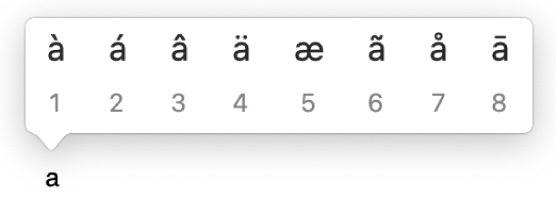
如果该键没有任何可能的重音符或其他变音符,那么菜单不会显示。
在菜单中点按要使用的字符。
你还可以按住为变音符显示的数字键或使用箭头键以在重音或变音符间循环,然后按下空格键来选择其中一个。
如果字符为某种语言特有,你可能需要将键盘更改为该语言才能查看它。请参阅为其他语言设置键盘或其他输入法。
使用按键组合
如果经常键入带有重音符和其他变音符(如 á 或 ö)的字符,使用废键(按下以输入带变音符的字母的按键组合)可能会更快。
在 Mac 上前往 Pages 文稿 App
 ,然后打开一个文稿。
,然后打开一个文稿。在文本中,点按要放置字母的位置,然后按下废键以输入要添加到字母的变音符。
按下字母。
例如,若要使用 ABC 键盘布局输入 â,你要按下 Option-i,然后键入 a。
你可以使用虚拟键盘查看键盘布局上的废键。例如,在美式键盘布局中,你可以按下 Option 键、Shift 键或同时按下这两个键来查看废键。
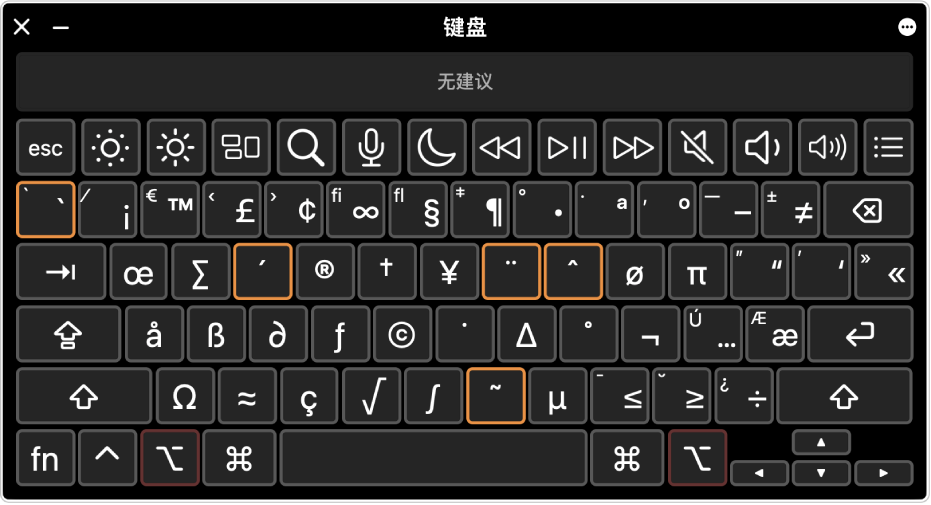
添加表情符号
你可以使用字符检视器添加表情符号和象形文字。
在 Mac 上前往 Pages 文稿 App
 ,然后打开一个文稿。
,然后打开一个文稿。在文本中,点按要放置表情符号的位置,然后选取“编辑”>“表情与符号”(或按下 Control-Command-空格键)。
“字符检视器”出现在你点按的位置。如果想要在工作时保持打开“字符检视器”,你可以将它拖到桌面。
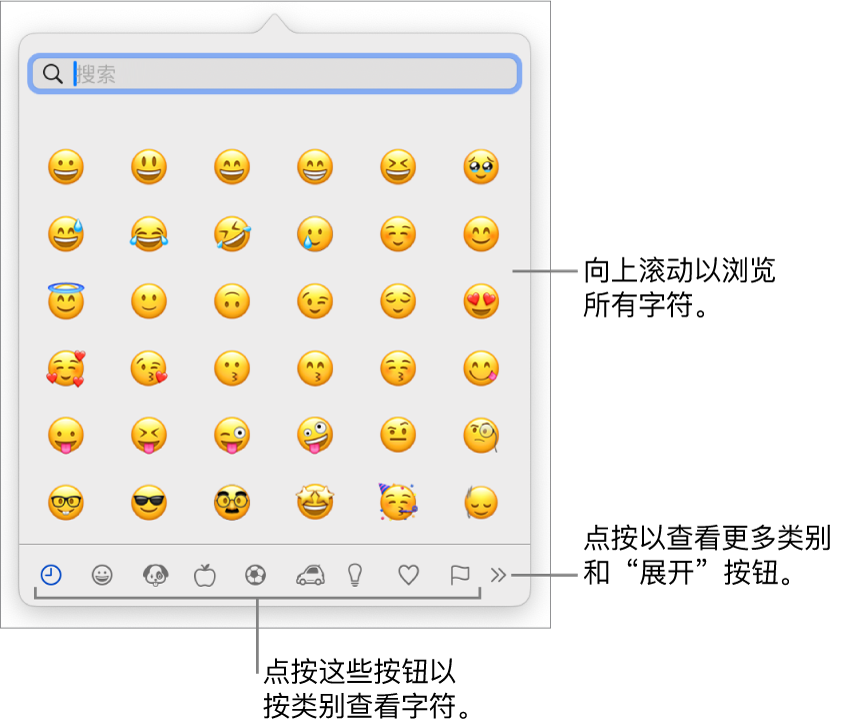
若要查找表情符号,请执行以下任一项操作:
滚动以查看更多表情符号,或点按底部的按钮来跳到某个类别。
向上滚动,然后在顶部的搜索栏中键入(例如,键入“花朵”以查看可用的花朵表情符号)。
若要查看表情符号的变体(如不同肤色),请点按住检视器中的表情符号。
点按表情符号以将其插入文本。
有关使用字符检视器的更多信息,请参阅在 Mac 上使用表情和符号。
添加特殊字符和符号
你可以使用完整的字符检视器以添加数学符号、语言文字、代码表和盲文点字模型等。
在 Mac 上前往 Pages 文稿 App
 ,然后打开文稿。
,然后打开文稿。在文本中,点按要放置字符的位置,然后选取“编辑”>“表情与符号”(或按下 Control-Command-空格键)。
将字符检视器拖到桌面,然后点按
 。
。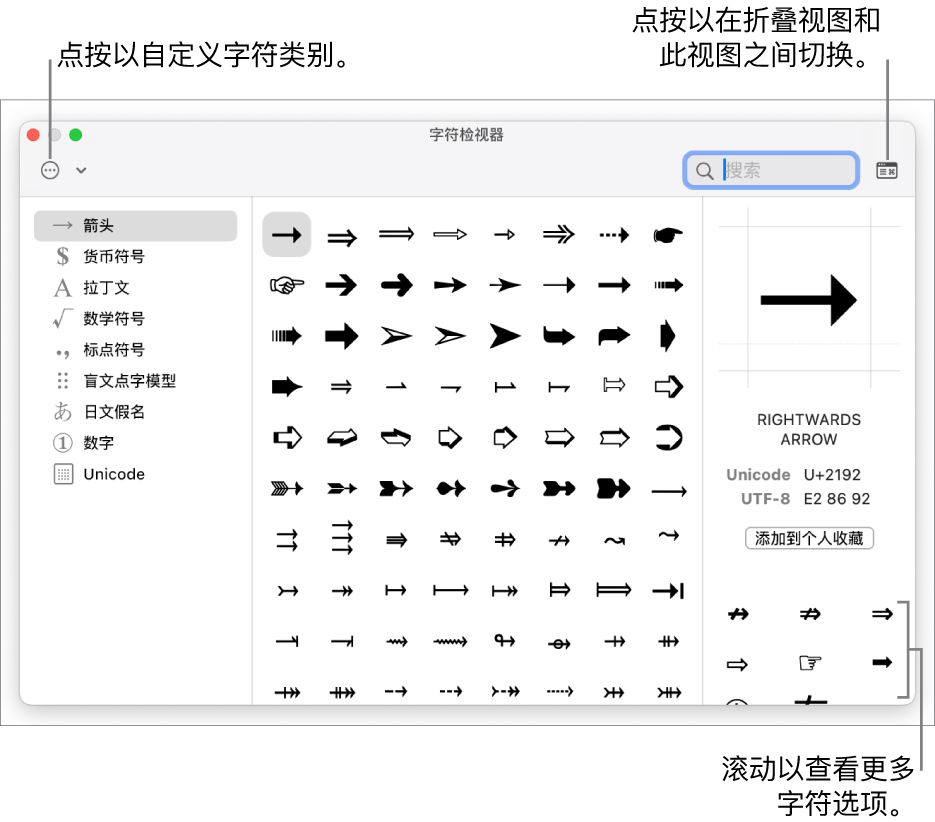
若要查找字符,请执行以下任一项操作:
滚动以查看更多字符,或点按左侧的按钮来跳到某个类别。
【注】若要在左侧查看更多字符选项并自定义类别,请点按
 ,然后点按“自定义列表”以选择或取消选择类别。
,然后点按“自定义列表”以选择或取消选择类别。向上滚动,然后在顶部的搜索栏中键入(例如,键入“分数”以查看可用的分数,或键入 Unicode 名称或代码)。
若要查看所选符号的相关字符或字体变体,请点按特殊字符,然后滚动浏览右侧边角的列表。
连按字符以将其插入文本。
“字符检视器”始终打开到上次关闭时的状态。点按右上角的 ![]() 以关闭展开的视图。
以关闭展开的视图。
